Viktigt!: Excel för Microsoft 365 och Excel 2021 tar bort Power View den 12 oktober 2021. Alternativt kan du använda den interaktiva visuella upplevelsen från Power BI Desktop,som du kan ladda ned kostnadsfritt. Du kan också enkelt importera Excel-arbetsböcker till Power BI Desktop.
Punkt- och bubbeldiagram är ett bra sätt att visa stora mängder relaterade data i ett enda diagram. I punktdiagram visas ett numeriskt fält på x-axeln och ett annat på y-axeln, så att det är lätt att se relationen mellan de två värdena för alla poster i diagrammet.
I bubbeldiagram finns det också ett tredje numeriskt fält som styr datapunkternas storlek.

Skapa ett bubbeldiagram
-
Skapa en tabell med ett kategorivärde.
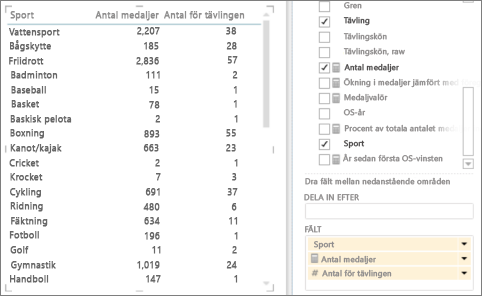
Tips: Välj en kategori som inte har för många värden. Om kategorin har fler än 2 000 värden visas ett meddelande om att diagrammet visar ett representativt urval i stället för samtliga kategorier. Det blir svårt att se de individuella bubblorna om det finns för många.
-
Lägg till två eller tre numeriska värden i tabellen.
-
Om du lägger till två värden skapas ett punktdiagram med små cirklar som alla har samma storlek.
-
Om du lägger till tre värden skapas ett bubbeldiagram. Bubblorna har olika färger och storleken på bubblan motsvarar det tredje värdet.
-
-
Så här konverterar du tabellen till ett diagram på fliken Design:
-
I Power View i Excel klickar du på pilen under Andra diagram och sedan på Punkt.
-
I Power View i SharePoint klickar du på Punkt.
Power View placerar automatiskt kategorin i rutan Detaljerad lista och de två numeriska värdena i rutorna X-värde och Y-värde.
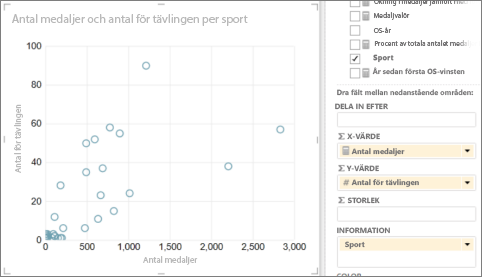
-
Följa data över tid
Om du vill visa hur data förändras över tid kan du lägga till en tidsdimension i punkt- och bubbeldiagram genom en uppspelningsaxel.
-
Markera bubbel- eller punktdiagrammet och dra ett fält med tidsvärden till rutan Uppspelningsaxel.
En uppspelningsknapp och en tidslinje läggs till längst ned i diagrammet.
När du klickar på uppspelningsknappen förflyttas, växer och krymper bubblorna för att illustrera hur värdena ändras baserat på uppspelningsaxeln. Du kan pausa vid valfri punkt och titta närmare på informationen. När du klickar på en bubbla i diagrammet visas dess historik i banan som bubblan har följt över tiden.
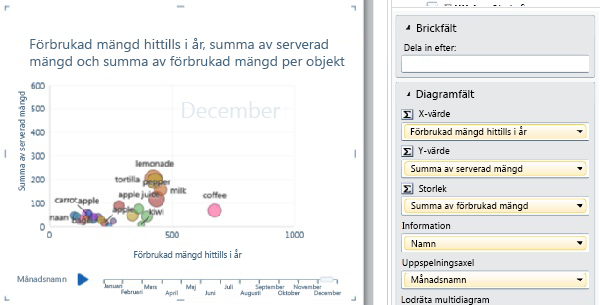
Färgbaserade kategorier för punkt- och bubbeldiagram
Du kan lägga till ett fält i rutan Färg för ett punkt- eller bubbeldiagram och sedan färga bubblorna eller punktpunkterna på olika sätt, beroende på de olika värdena i fältet, åsidosätta bubbelfärgerna. Om du till exempel lägger till fältet Kategori i ett bubbeldiagram med livsmedel tilldelas bubblorna olika färger beroende på om de är frukt, grönsaker, bröd eller drycker.
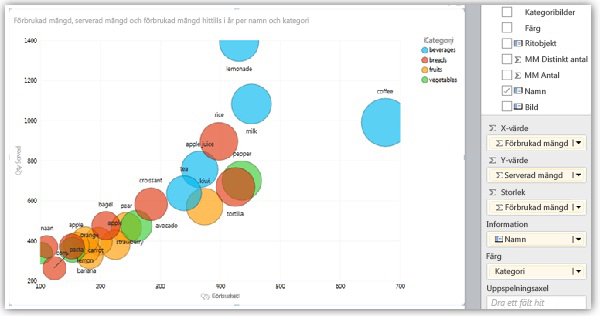
Fältet kan inte vara ett beräknat fält och får högst ha 20 instanser.
Obs!: Om du klickar på en färg i förklaringen markeras alla bubblor med den färgen. Om du vill visa spårningen för en bubbla klickar du på den enskilda bubblan. Du kan markera flera bubblor samtidigt genom att hålla ned Ctrl och klicka.
Meddelanden: Upphovsrätt för video:
-
Olympics Dataset © Guardian News & Media Ltd.
-
Flaggbilder från CIA Factbook (cia.gov)
-
Populationsdata från UNData (data.un.org ) på Microsoft Azure Marketplace.
-
Piktogram över olympiska grenar från Thadius856 och Parutakupiu, distribuerade enligt licens för Wikimedia Commons (creativecommons.org/licenses/by-sa/3.0/)
Mer information finns i
Diagram och andra visualiseringar i Power View
Sortera ett diagram i Power View
Power View: Utforska, visualisera och presentera dina data
Videoklipp om Power View och Power Pivot
Självstudier: Analysera pivottabelldata med en datamodell i Excel 2013










